[日本九州] 上網填寫 Visit Japan Web,快速通關!
簡單說明一下 Visit Japan Web 吧~
從 訪日人員須知 網站這邊可以看到下面這張圖,
目前台灣入境日本的話是免簽證、不需新冠疫苗證明,
只需要先上 Visit Japan Web 網站填寫資料,
這是讓入關更加快速,所以沒填的話也還是可以入關,
只是就和以往一樣,得在飛機上/機場填小黃卡囉:
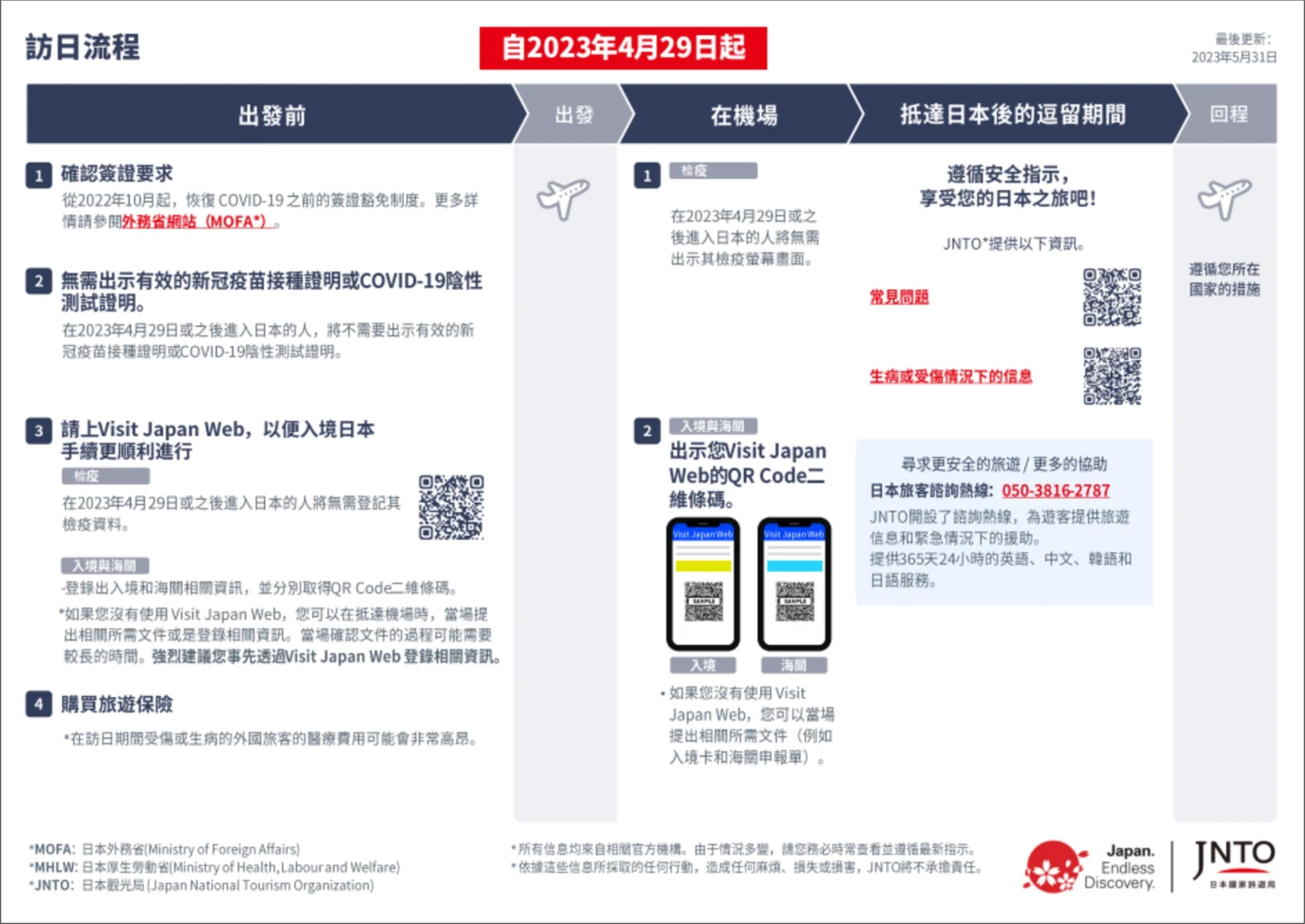
來看一下 Visit Japan Web 網站要怎麼填寫吧~
1. 註冊帳號
到 Visit Japan Web 網站,選擇「建立新帳號」:
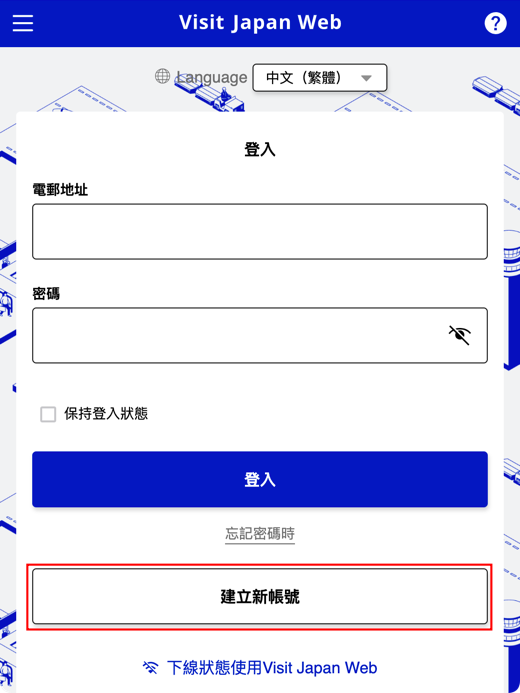
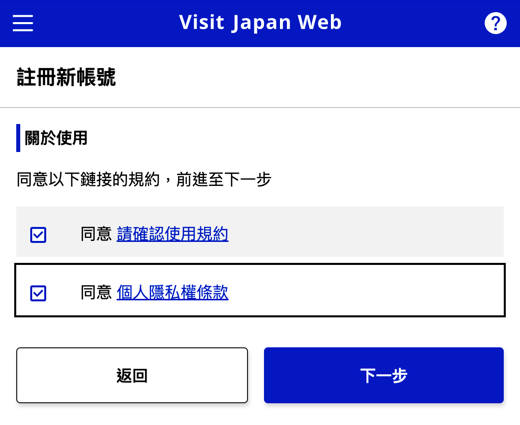
輸入電子郵件帳號與設定密碼:
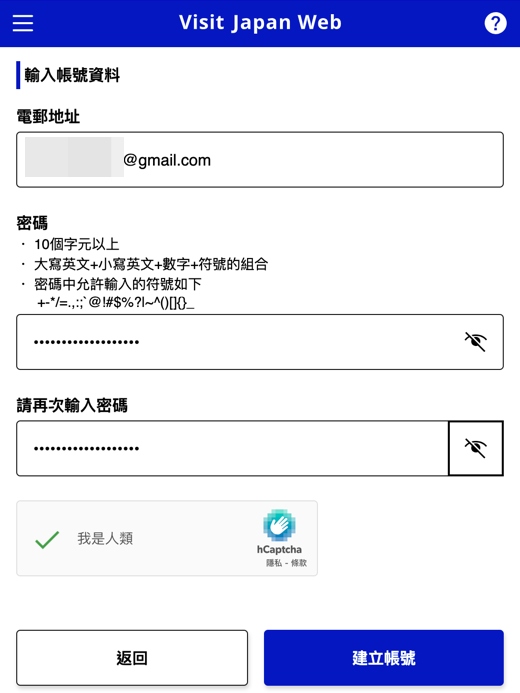
收信完成認證程序:
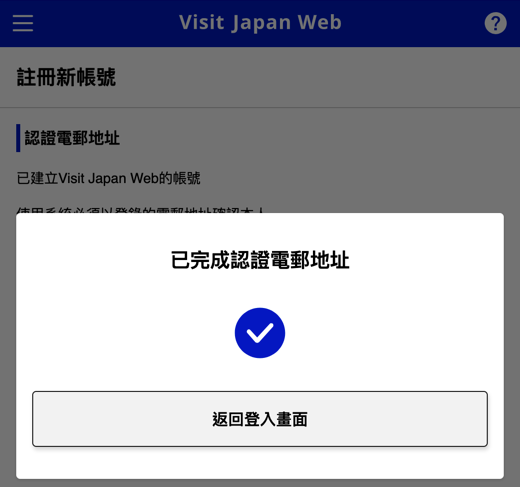
就可以用新的帳號登入了:
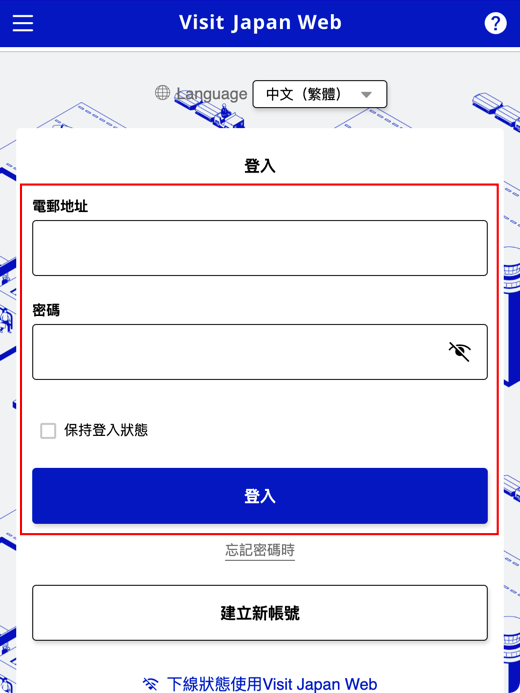
第一次登入會建議使用多因素驗證 (Multi-Factor Authentication, MFA),
雖然比較麻煩一些,但還是啟用會比較安全:
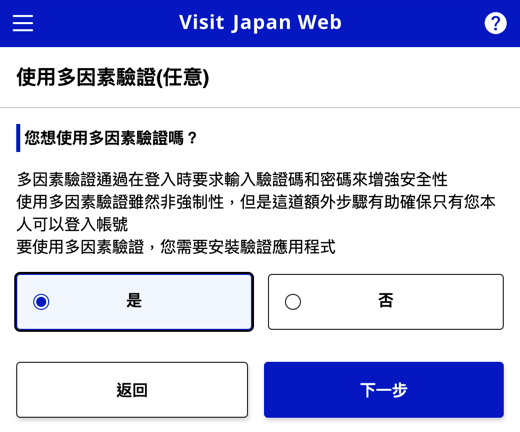
下面這邊選「顯示 QR code」:
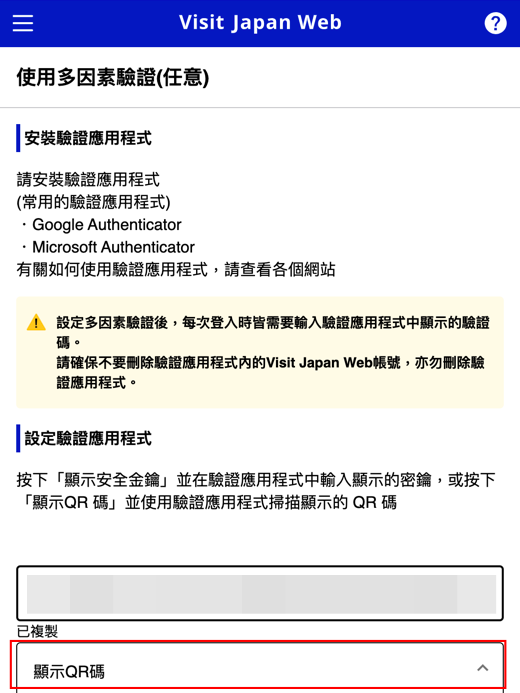
我平常是在手機上安裝 Google Authenticator,
用這個 app 來掃網站上顯示的 QR code,
再將 app 上顯示的驗證碼輸入網站裡:
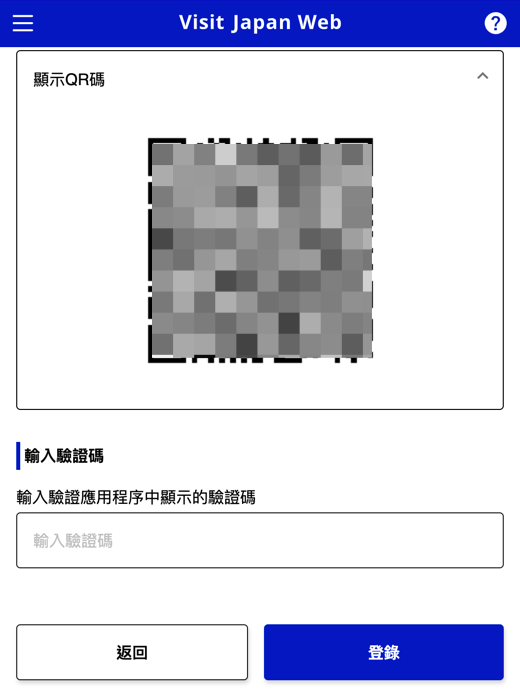
這樣子就設定完成囉:
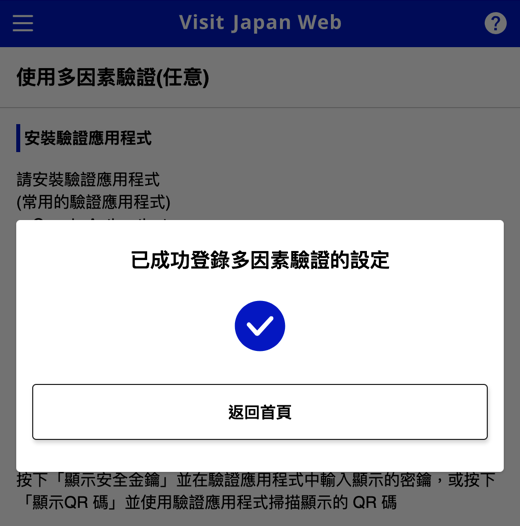
2. 登錄使用者資料
接著到「登錄使用者」這邊,先登錄自己的個人資料:
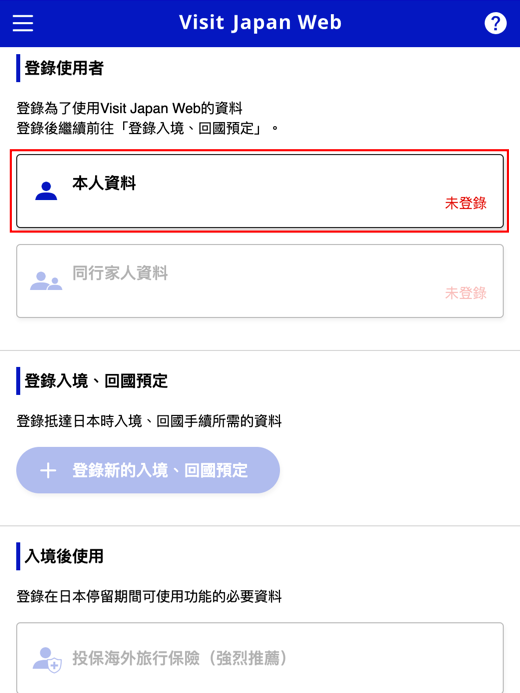
這邊有個「免稅 QR 碼」的說明,說可以在免稅店代替護照,
不過後來我們其實在免稅店也都是拿護照出來,
所以好像不太需要…
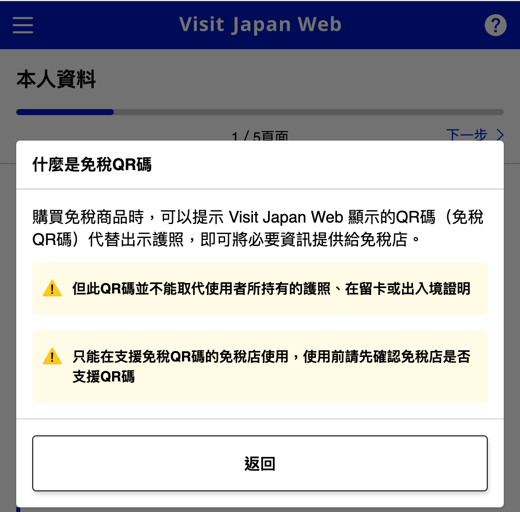
下面就是依自己的資料填入:
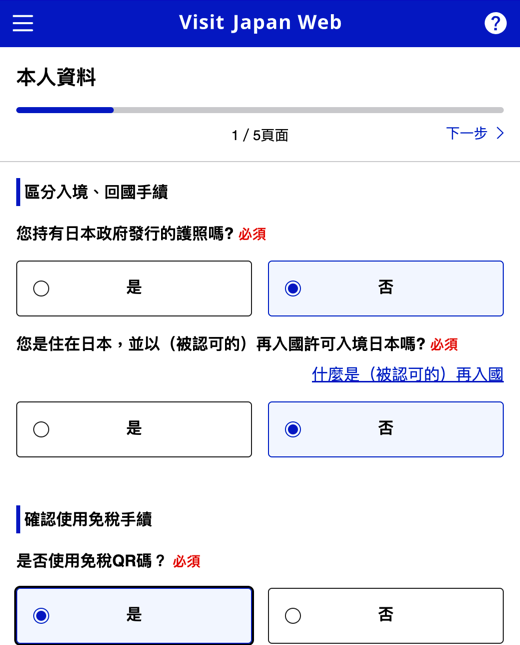
護照的資料可以用手機的相機直接掃,或是手動輸入:
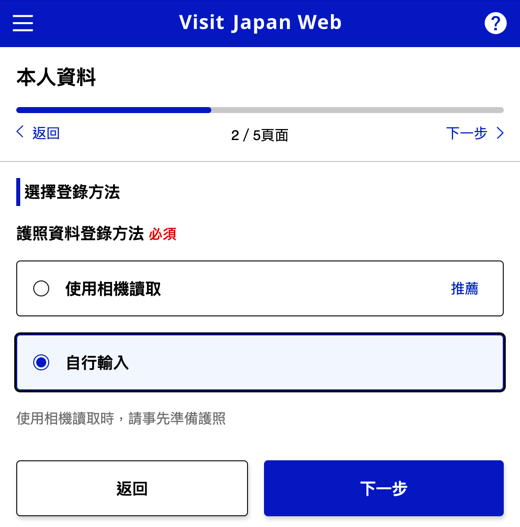
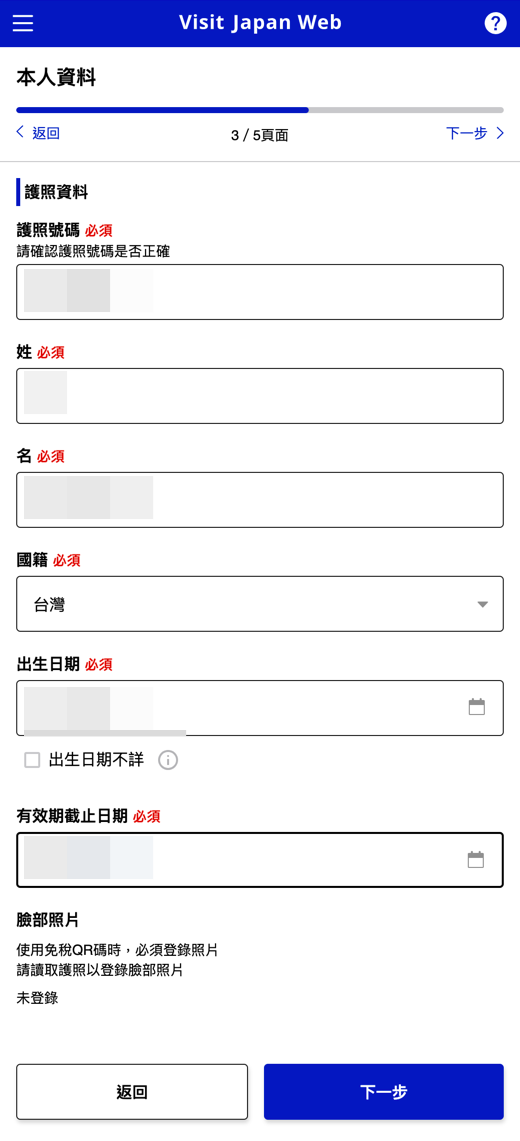
接著會確認是否需要簽證:
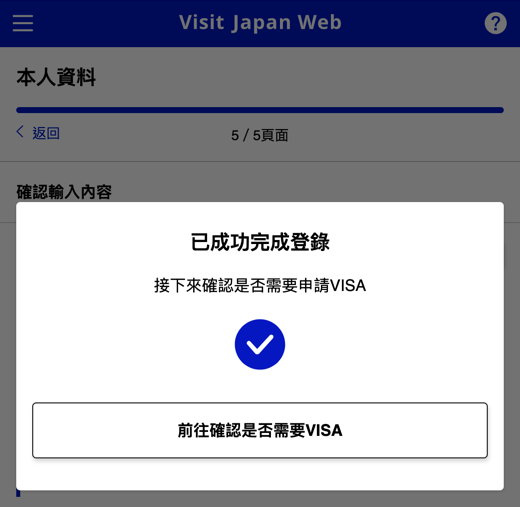
基本上就是一個連結讓你去查有沒有需要申請簽證,
不過台灣入境日本的話,是不需要簽證的:
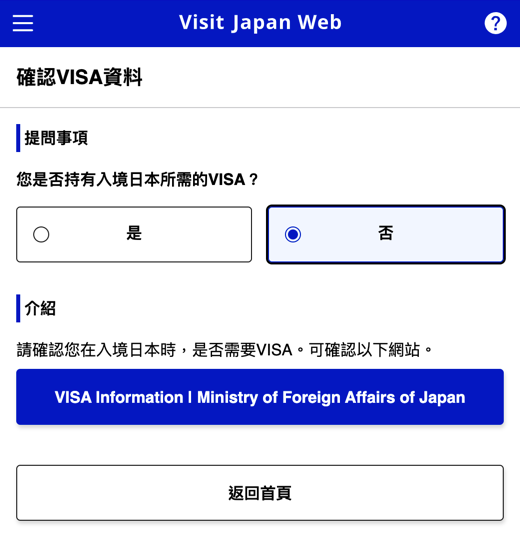
登錄完自己的資料之後,可以接著登錄同行家人的資料。
這邊要注意的是,同行家人指的是「沒有辦法自行登錄的家人」,
像是年長的長輩、或是沒有手機的小孩等等。
若是一般的大人的話,雖然也是有人用同行家人的方式登錄,
不過網站原則上是寫一人登錄自己的一份:
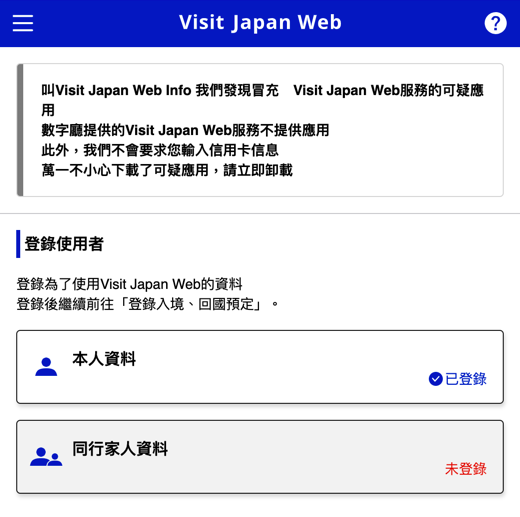
3. 登錄入出境資料
接著要登錄的是入出境的資料:
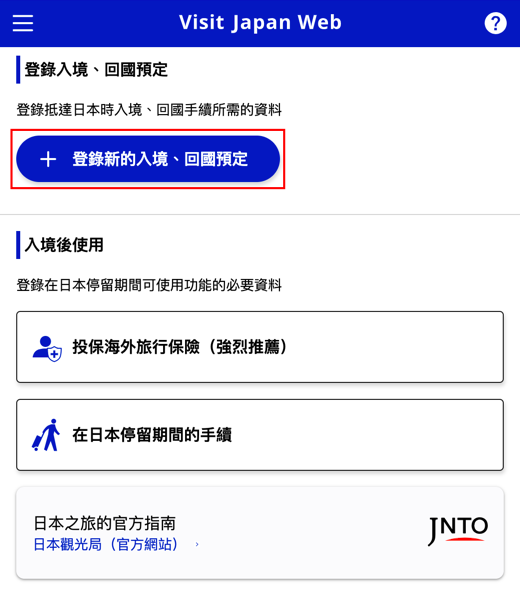
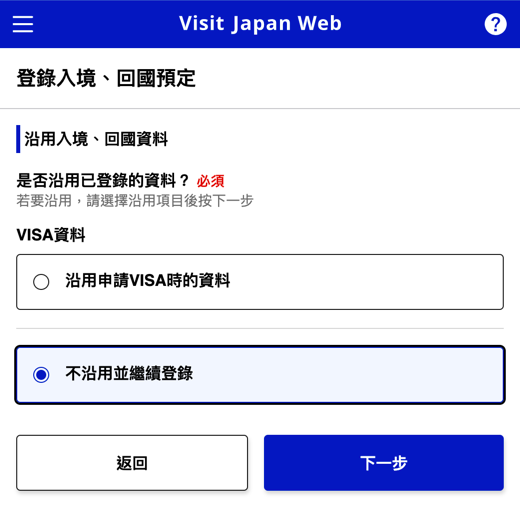
這邊可以自己取個容易記的名稱 (話說我 Kyushu 錯打成 Kyoshu 了…),
並輸入航班資訊:
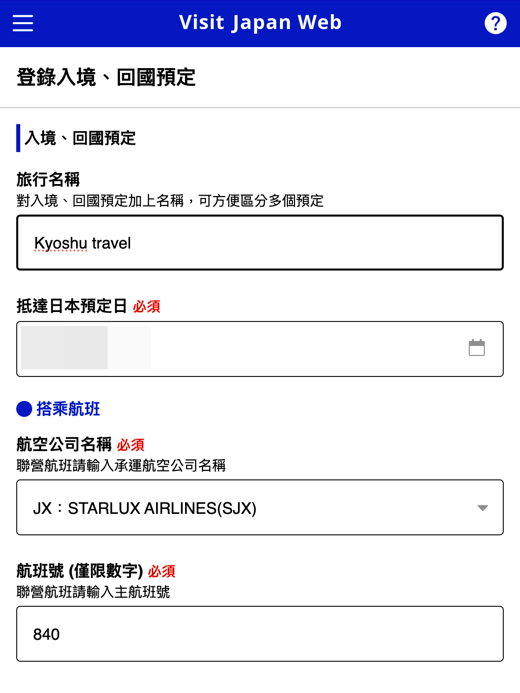
接著會需要輸入在日本住宿的資料。
我是拿第一晚住宿的蒙坦博多旅館來用,
到 Agoda 網站上切換成英文版,就能找到它的英文地址與電話:

這樣就能填好在日本的聯絡處了:
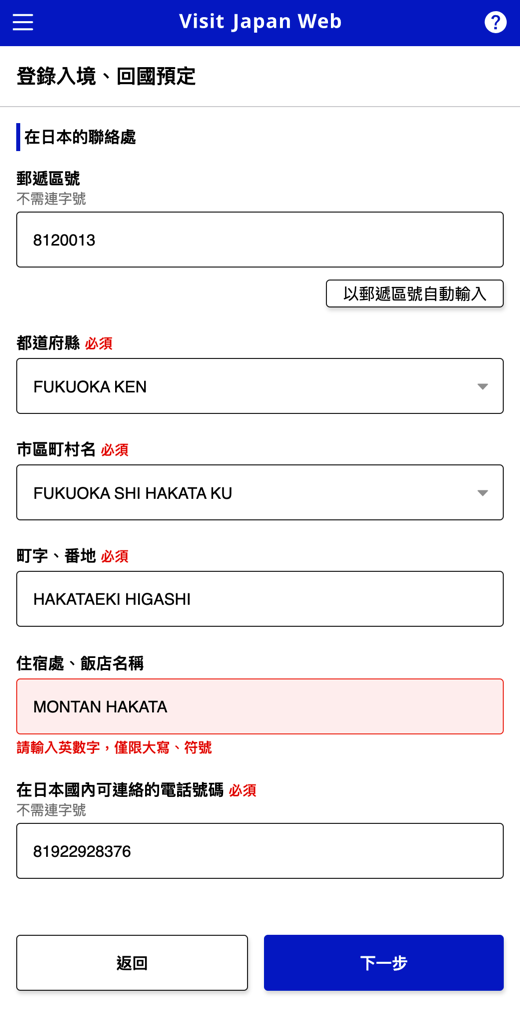
這邊可以把第二步驟建立的家人資料選進來,
不過只限於無法自己辦理手續的嬰幼兒喔:
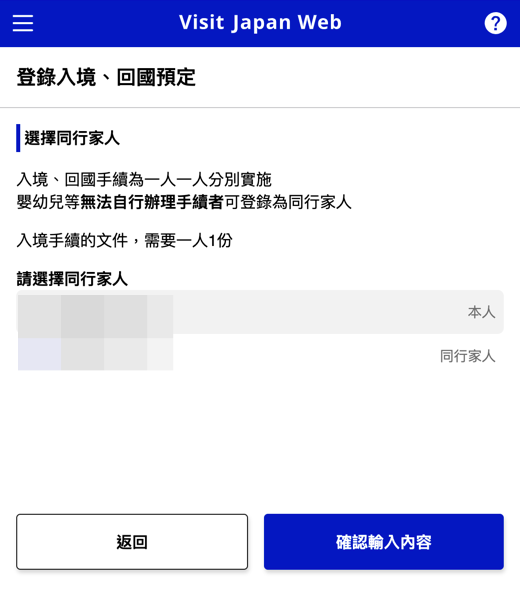
這樣子就登錄好入出境資料了:
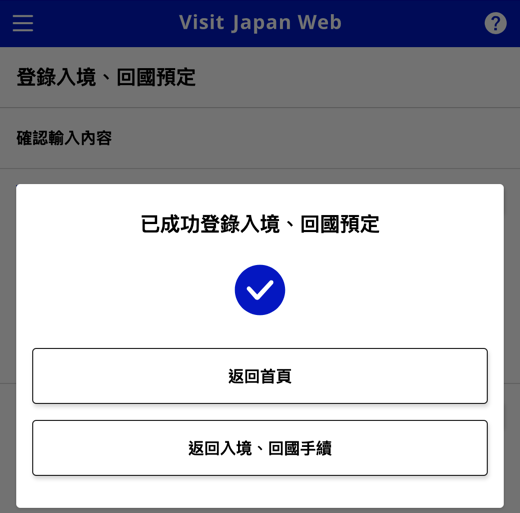
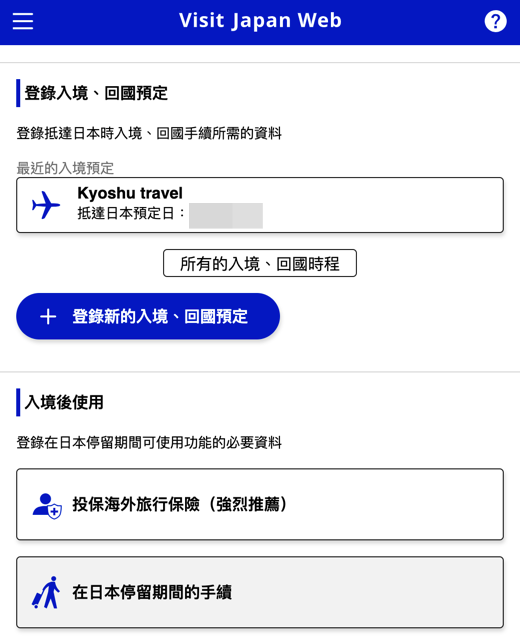
4. 入境審查與海關申報
剛剛填好的入出境資料,點進去後可以看到如下的畫面,
我們需要對「每一個同行家人」都填好入境審查與海關申報的資料,
在填好之前,是沒有 QR code 可以顯示給海關掃的:
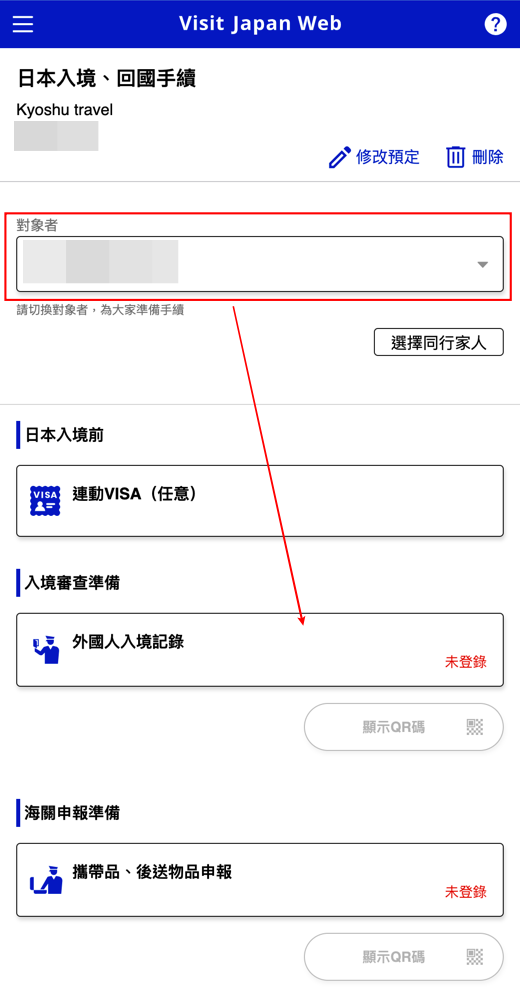
先來填外國人入境記錄~
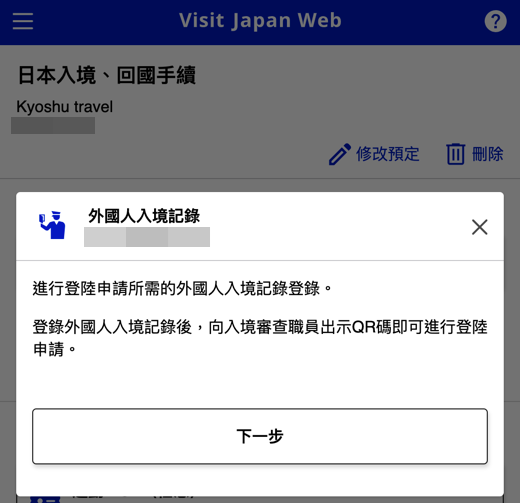
先輸入國籍與現在住址:
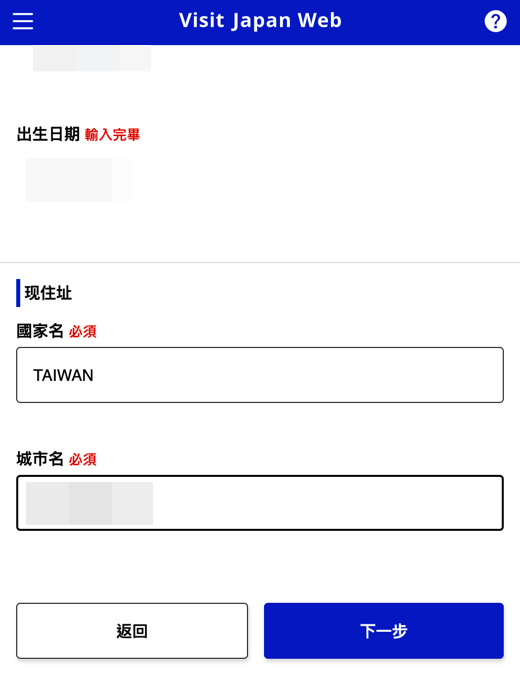
選擇入境目的與停留時間:
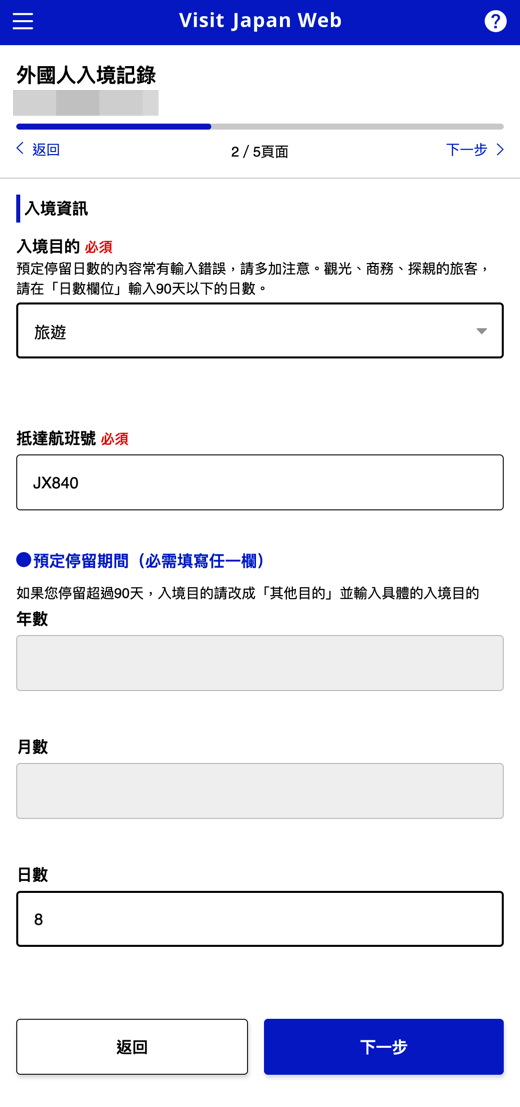
回答是否有過一些有問題的情況:
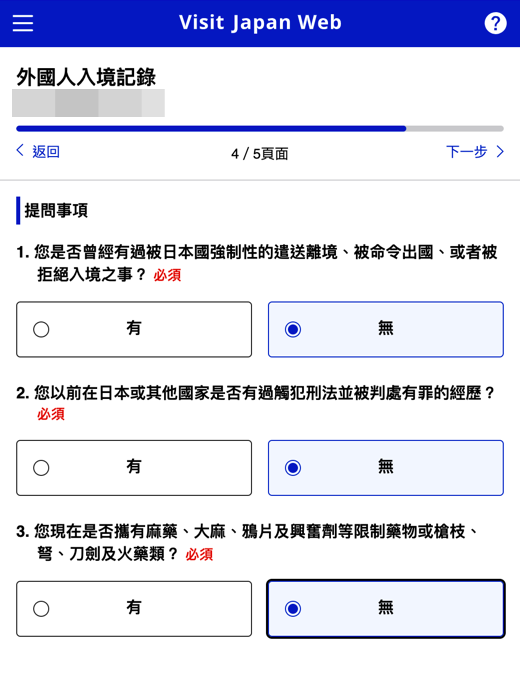
這樣外國人入境記錄的部分就完成了:
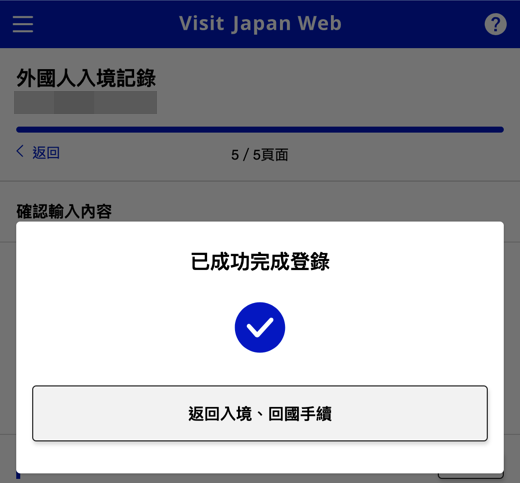
接著是海關申報的部分~
其實有些資料感覺是重覆的,不知為何沒有完全統整起來:
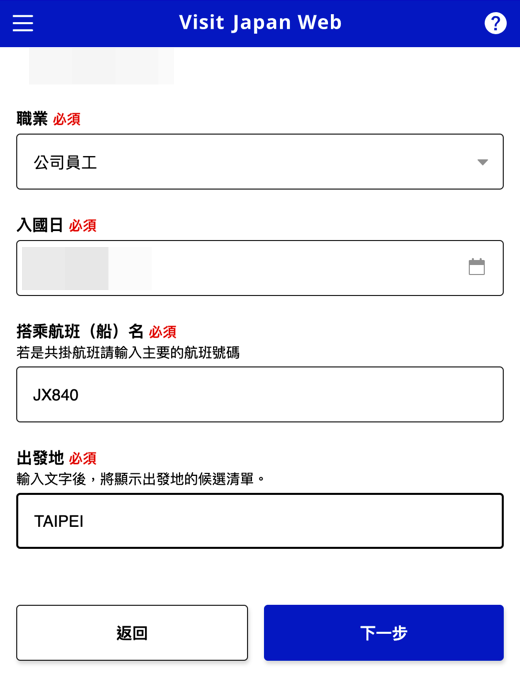
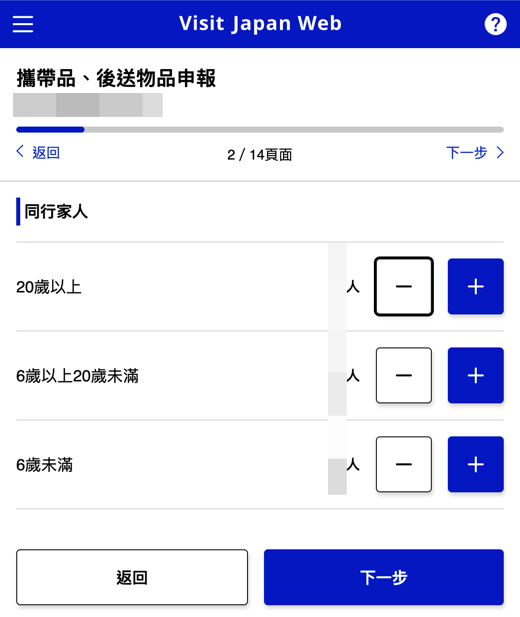
回答目前是否有攜帶不被允許的物品:
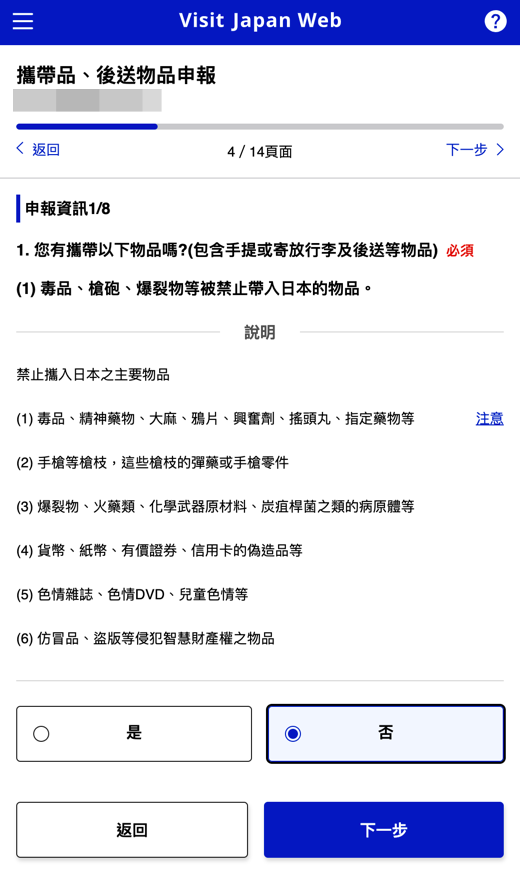
肉類、動植物等等也不能攜帶:
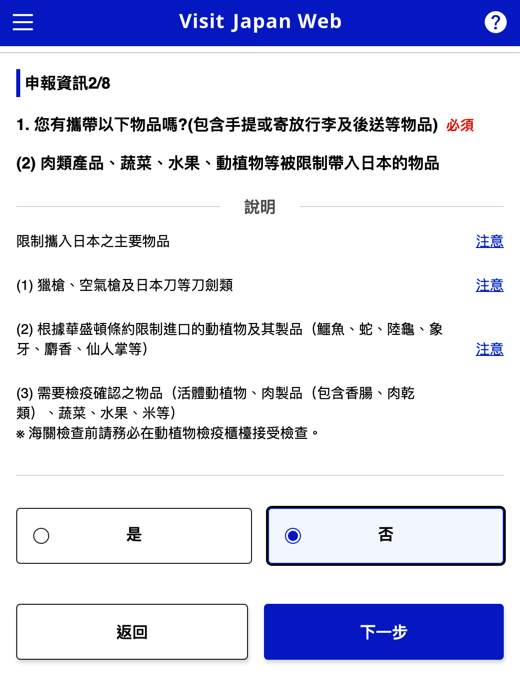
金條也需要申報 (話說誰會帶著金條去日本呀…)
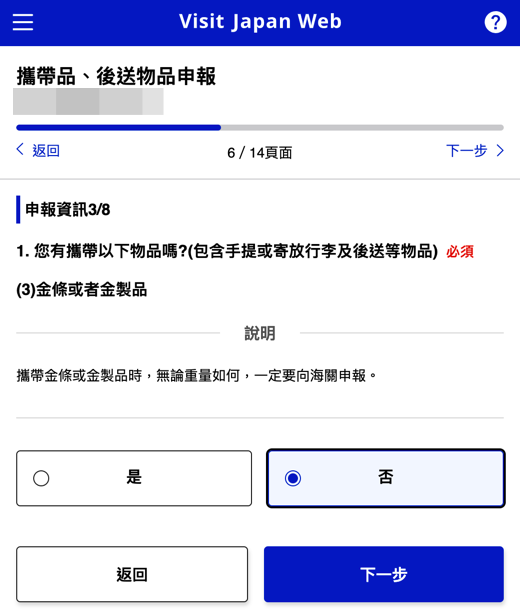
過多的免稅品也要申報:
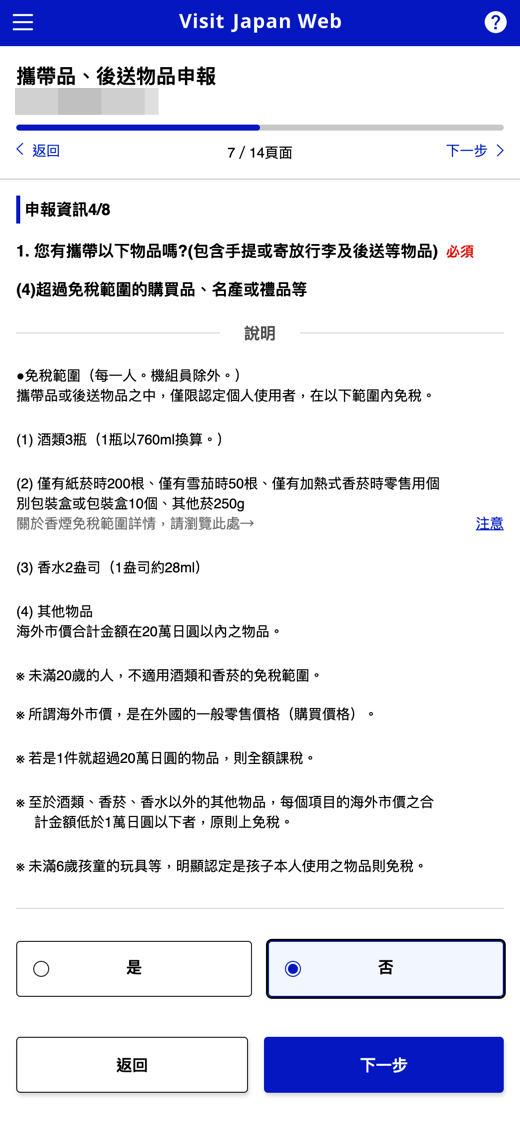
商業貨物也得申報:
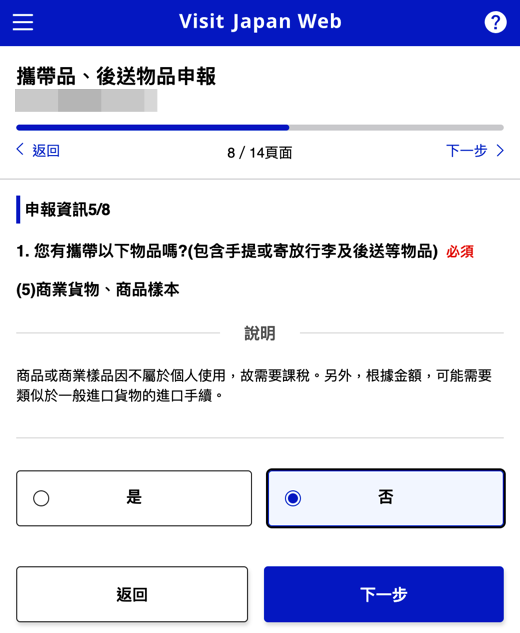
記得絕對不能幫別人帶行李 (就算是熟人的,也要確定清楚是什麼東西),
有問題的話後果會很嚴重的喔:
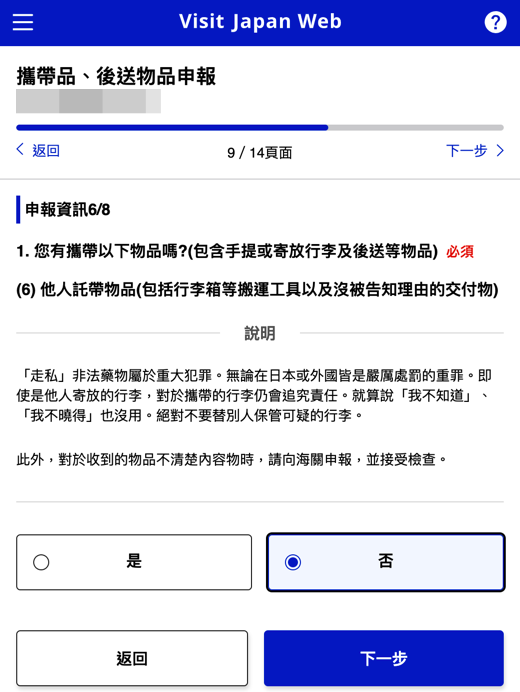
回答是否有帶很多錢… (不是我會有的煩惱 XD…)
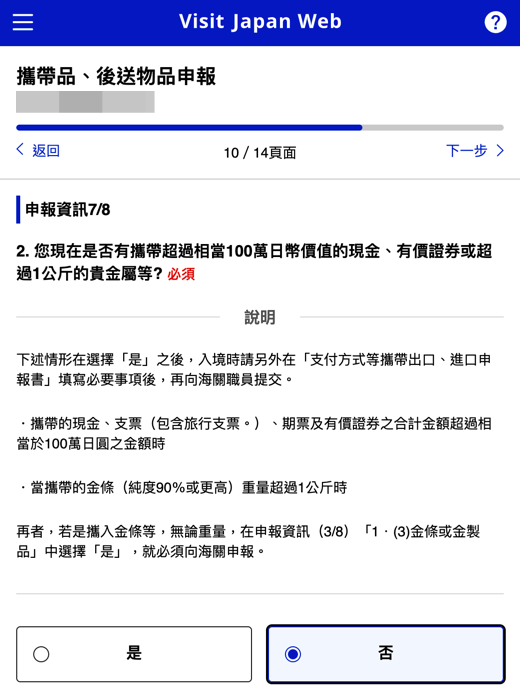
如果有郵寄到日本的物品也得申報:
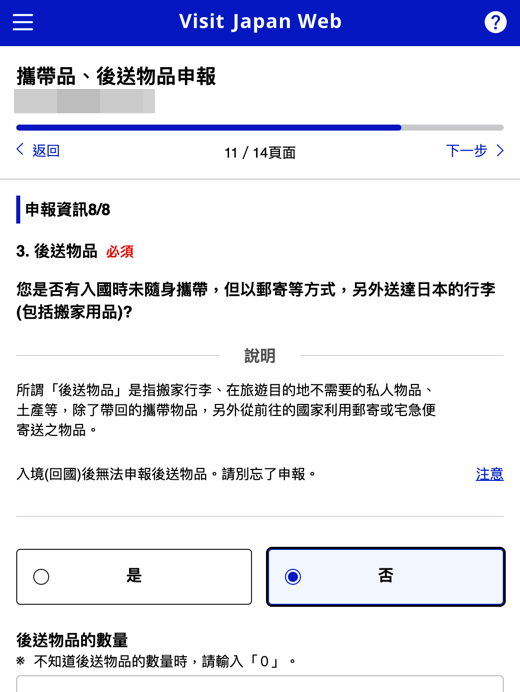
以上資料都填好之後,入境審查與海關申報的 QR code 都可以使用了:
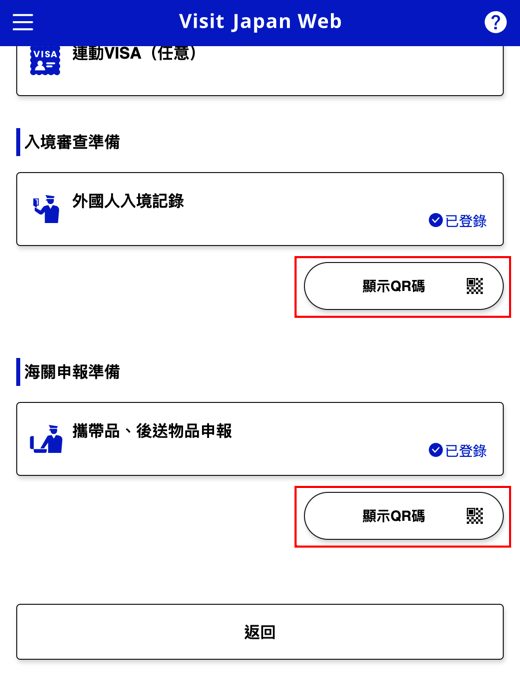
注意這只是一個人的申報資料,
得要幫所有同行家人都填好一次,每個人都要有自己的 QR code 才行喔~
5. 投保海外旅行險
這邊其實只是提醒你要保海外旅行險:
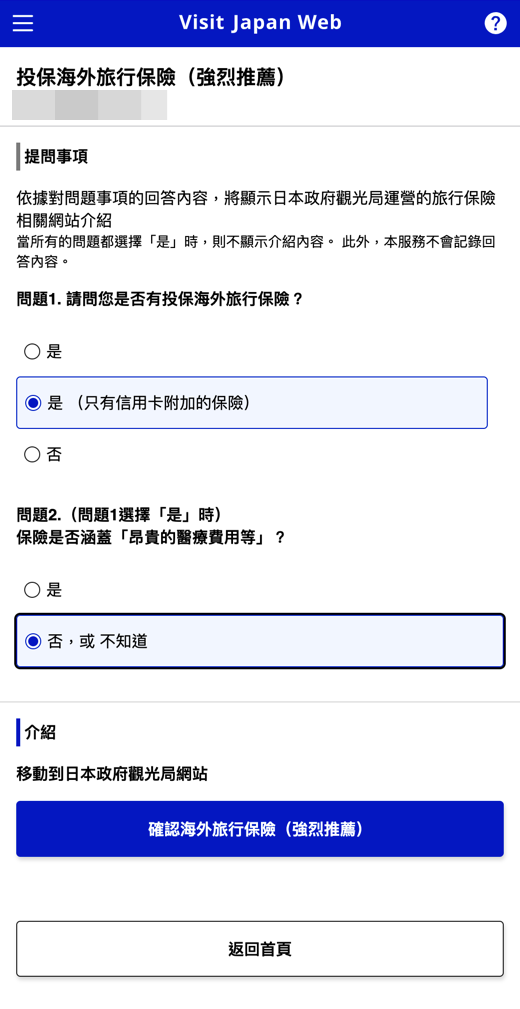
這樣子應該就已經把 Visit Japan Web 的東西都填好了~
就可以在入境日本時,將 QR code 顯示出來給海關人員掃囉~
參考資料:日本入境必用 Visit Japan Web 教學